箱ひげ図を作成する際は、四分位数を使います。四分位数については、以下の記事をご参照ください。
箱ひげ図とは
箱ひげ図とは、データのばらつきを可視化するための統計図です。データ群ごとに箱ひげ図を作成し、比較することで、データのばらつきを調べることもできます。

箱ひげ図をExcelで作成する方法(Excel2016)
以下のデータで箱ひげ図を作成してみましょう。

1.データ部分を選択した状態で「挿入」タブ>「統計グラフの挿入」>「箱ひげ図」を選択します。
※A列の日付情報は選択しません。

以下のような箱ひげ図が作成されます。
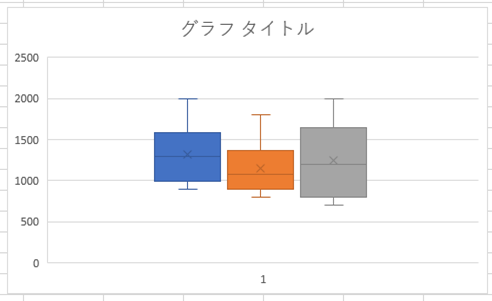
2.体裁を整える
タイトルを入力し、グラフ下部の「1」を削除します。

「グラフのデザイン」タブ>「グラフ要素を追加」>「凡例」で凡例を追加します。
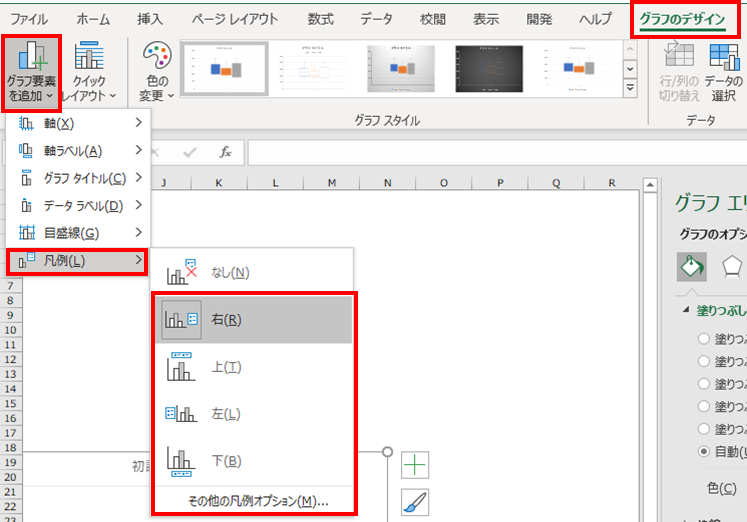
以下のような箱ひげ図が完成します。
※体裁などは好みで他にも変更してみてください。

データの分布を比較することができます。
補足情報
以下のようにデータを整形して、箱ひげ図を作成するとA稲荷、B大社、C神社とグラフの下に横軸が表示されます。元のデータを整形して、箱ひげ図を作成するのもいいかもしれません。

